Notice SAGEM EASY 110
Liens commerciaux

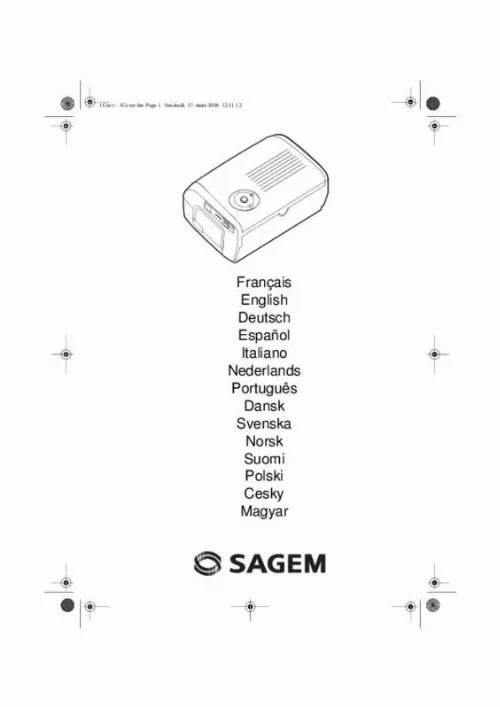
Le mode d'emploi SAGEM EASY 110 vous rend service
A l'impression, votre photo passe deux fois sans problème et à la troisième couleur, elle bourre et la cartouche se déchire. Vous trouvez cela très problématique. Vous avez imprimé environ 20 photos depuis l'achat. Vous ne l'avez pas utilisé depuis longtemps et elle ne fonctionne plus. L'alimentation semble défaillante. Pour retrouver des impressions couleur de qualité avec votre imprimante photo, lisez le mode d'emploi de votre SAGEM EASY 110. Quand vous cherchez à connecter l'alimentation, rien ne fonctionne. Vous cherchez une solution rapide. Vous ne trouvez pas les bons réglages de couleur et ne parvenez pas à sortir des photos convenablement imprimées. Les couleurs sont mal restituées. No ink s'affiche quand vous changez la cartouche d'encre. Vous pensez devoir changer la tête de lecture. Pour imprimer des photos depuis une carte SD, consultez la notice de votre SAGEM EASY 110. Vous saurez quel format de papier utiliser et régler les trois passages de couleur lors des impressions.
Extrait du mode d'emploi SAGEM EASY 110
Les instructions détaillées pour l'utilisation figurent dans le Guide de l'utilisateur.
Débranchez votre imprimante depuis la prise murale. Attendez quelques minutes, la tête d'impression étant montée à une température élevée, vous pourriez vous blesser en la touchant. Ouvrez votre imprimante et nettoyez la tête d’impression comme indiqué sur l’illustration ci-dessous. Attention : ne jamais toucher la tête d'impression avec les doigts ou des objets pouvant la rayer. refermez l’’imprimante et rebranchez le cordon secteur sur la prise murale. BOURRAGE PAPIER Si une feuille est coincée dans l'imprimante et ne peut être extraite simplement de l'appareil, procédez comme suit : Débranchez votre imprimante depuis la prise murale. Attendez cinq minutes, la tête d'impression étant montée à une température élevée, vous pourriez vous blesser en la touchant. Attention : une photo déjà ou partiellement imprimée ne doit JAMAIS être remise dans le bac papier au risque de détruire le ruban. Mars 2006 11:35 11 INCIDENTS Remarque : si vous réalisez des grandes séries d'impressions sur votre imprimante, celle-ci est équipée d'un dispositif de temporisation automatique pour éviter une surchauffe de l'imprimante. � Vérifiez que votre fusible et disjoncteur de votre installation électrique sont en état de marche et que la prise de courant est bien alimentée. � Assurez-vous que l’imprimante est hors tension puis reconnectez le câble d’alimentation secteur correctement. � Mettez l'imprimante sous tension et attendez que la phase d'initialisation soit terminée, jusqu’à ce que le voyant dédié à cette fonction soit allumé vert. � Utilisez-vous des feuilles conformes aux spécifications techniques ? (reportez-vous au paragraphe consommables , page 5). Avez-vous placé les feuilles face brillante dessus ? � Procédez à un nettoyage de la tête d'impression (reportez-vous au paragraphe Nettoyage de la tête d'impression, page 5). L’appareil a été débranché pendant une impression Aucune photo n'est imprimée sur la feuille La photo est imprimée avec un trait sur la longueur ou beaucoup de taches Pas d'impression depuis • Vérifiez que le câble est branché correctement (PC, appareil photos,. [...] en fin de transfert l’impression est déclenchée automatiquement. RÉGLAGES Vous pouvez améliorer la qualité de l’impression à l’aide des fonctions "Crystal Image" et "Yeux rouges". Crytal Image procède automatiquement à tous les réglages et corrections nécessaires en rapport avec la netteté de l’image, la gestion des couleurs et le contraste pour obtenir la meilleure qualité d’impression possible. Par ailleurs, les défauts d’exposition seront corrigés (par exemple les photos sous-exposées seront éclaircies ou les portions de photo présentant de forts contrastes seront compensées). La fonction correction yeux rouges retouche les "yeux rouges" sur les clichés pris au flash. Vous devez activer ces fonctions avant le transfert vers l’imprimante. Pour activer ces fonctions appuyez sur la touche verte située sur le dessus de l’imprimante selon la séquence suivante. Appuyez une fois sur la touche verte. l’icône image" est activée. Appuyez une nouvelle fois sur la touche verte. Les icônes les fonctions "Crystal Image" et "Yeux rouges" sont activées. Appuyez une nouvelle fois sur la touche verte. l’icône s’allume , la fonction "Yeux rouges" est activée. Appuyez une nouvelle fois sur la touche verte. Les icônes "Crystal Image" et "Yeux rouges" sont désactivées. -4, ne sont plus allumées, les fonctions s’éteint et l’icône , s’allument, s’allume, la fonction "Crystal Liasse azur PE110_Fr. fm Page 5 Vendredi , 17. Mars 2006 11:35 11 CONSOMMABLES Les consommables employés sur l'imprimante photo, le ruban et le papier sont des produits de marque SAGEM. Vous pouvez vous en procurer dans les magasins grand public aux rayons photos ou imprimantes, mais également sur notre site internet www. Utilisez seulement les consommables de marque SAGEM et exclusivement ceux-ci sinon vous risquez d’endommager votre imprimante photo et de perdre la garantie. Référence kit consommables DSR420 (ruban + papier 75 photos) : 252211497 Référence kit consommables DSR420D (2 rubans + papier 150 photos) : 252211900 ENTRETIEN NETTOYAGE DE LA TÊTE D'IMPRESSION Si vos photos présentent une marque constante sur toute la longueur de la feuille, des impuretés sont peut être collées sur la tête d'impression. [...]..
Téléchargez votre notice ! Téléchargement gratuit et sans inscription de tous types de documents pour mieux utiliser votre imprimante photo SAGEM EASY 110 : mode d'emploi, notice d'utilisation, manuel d'instruction. Cette notice a été ajoutée le Samedi 12 Décembre 2016.


